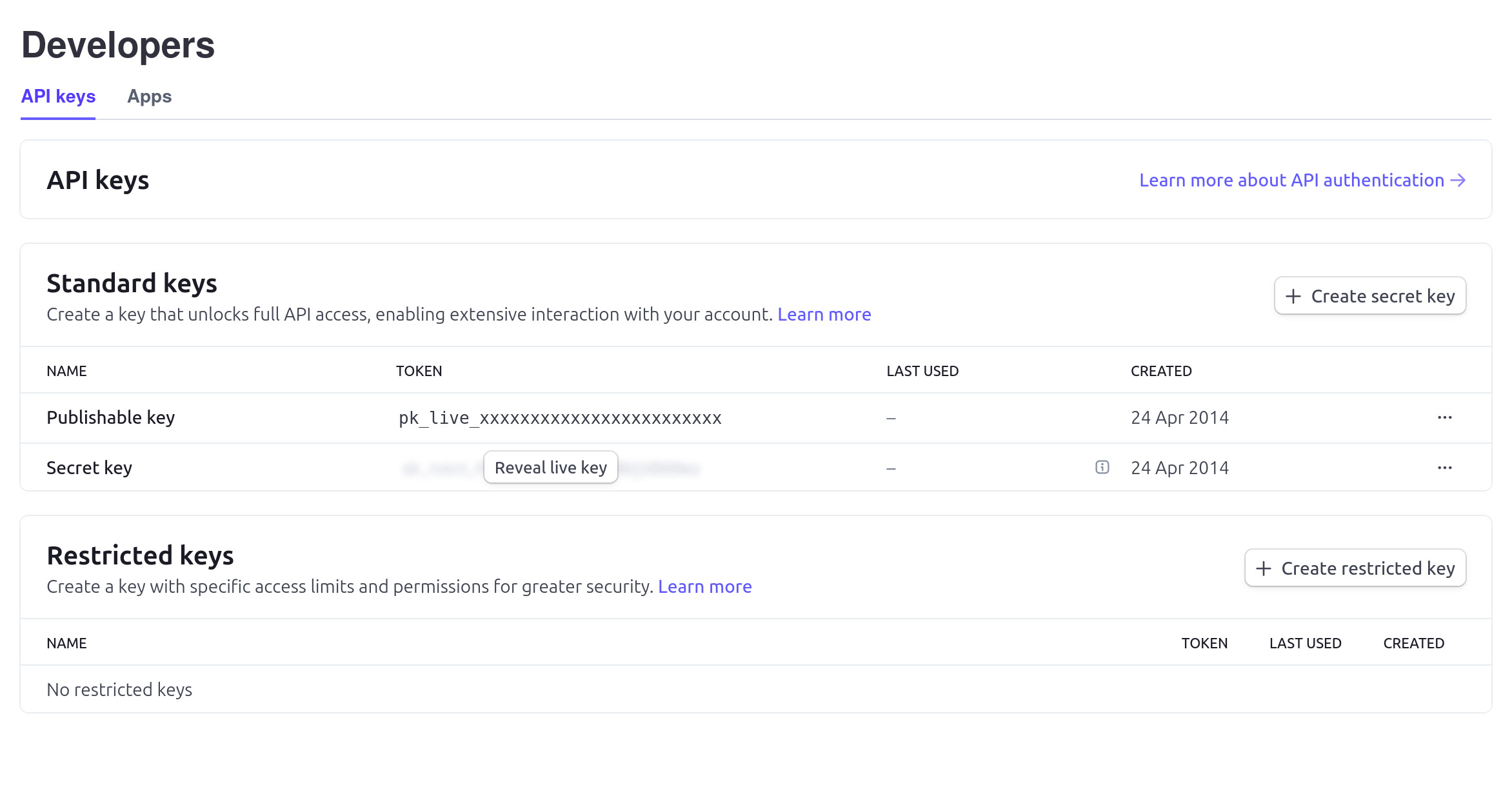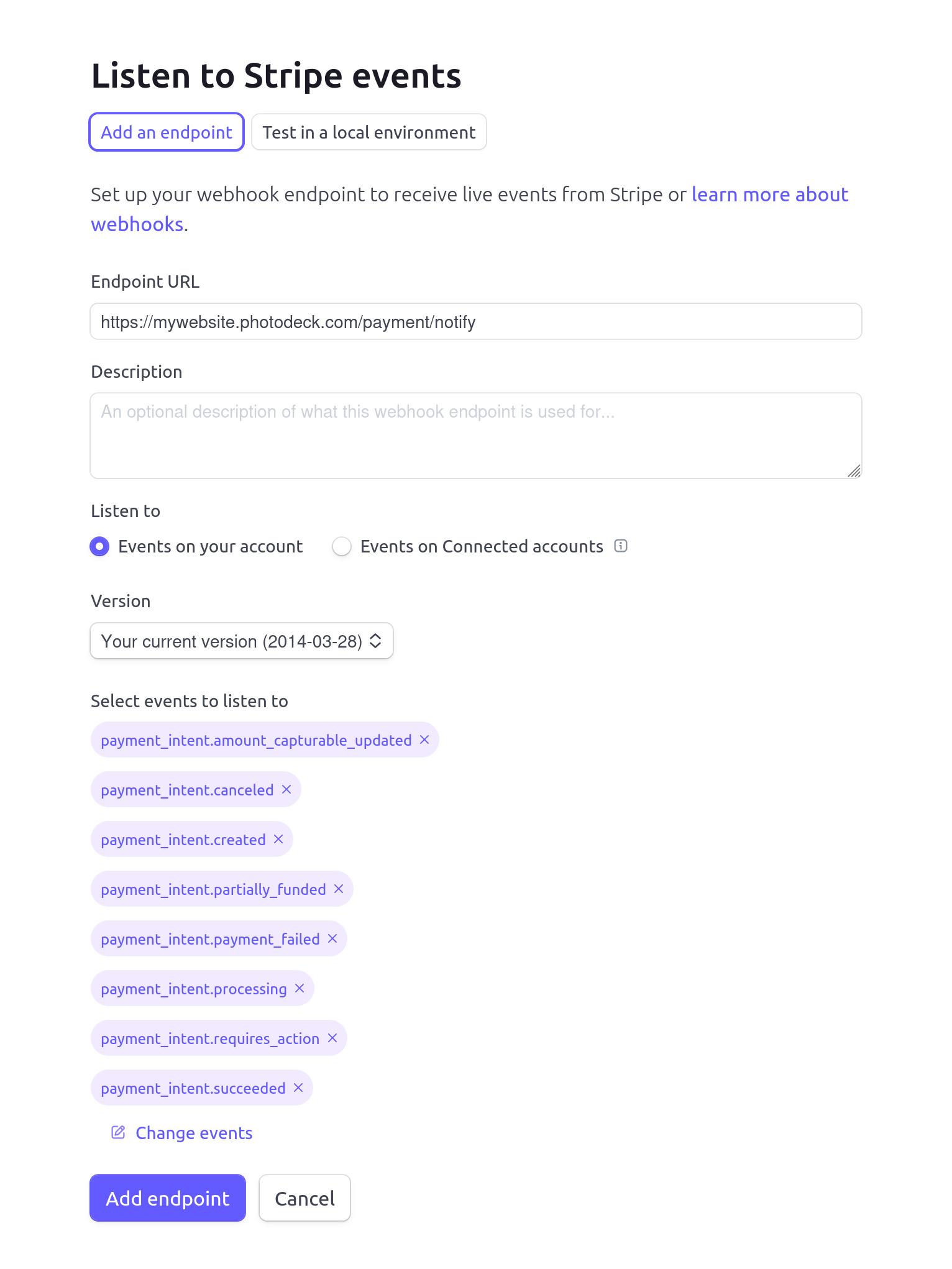Intégrer avec les fournisseurs de paiements par carte
J’ai déjà un compte marchant avec XXX, puis-je l’utiliser ?
Vous ne pouvez utiliser que les fournisseurs de paiements avec lesquels la plateforme est déjà intégrée : les intégrations de paiement sont complexes, car le système doit être notifié lorsqu’un paiement est effectué (par exemple pour livrer automatiquement les commandes numériques). Il n’est pas possible d’ajouter facilement de nouveaux fournisseurs de paiement.
Intégration avec PayPal
Rendez-vous sur Mon business / Vente en ligne / Paiements, ajoutez un système de paiement PayPal, et suivez les instructions de l’interface pour trouver et indiquer le Client ID et la Secret Key correspondant à votre compte PayPal.
N’oubliez pas de désactiver les fonctions de taxes et frais de port de PayPal, si vous les avez utilisées dans le passé !
Pour permettre à vos clients de payer par carte sans posséder ni créer de compte PayPal, assurez-vous que l’option Compte PayPal facultatif est bien activée dans les préférences de paiements de votre compte PayPal.
Intégration avec Stripe
- Ouvrez un compte Stripe si vous n’en n’avez pas encore un, et connectez-vous ;
- Activez votre compte Stripe selon leurs instructions ;
- Ouvrez le panneau Stripe Developers / API keys ;
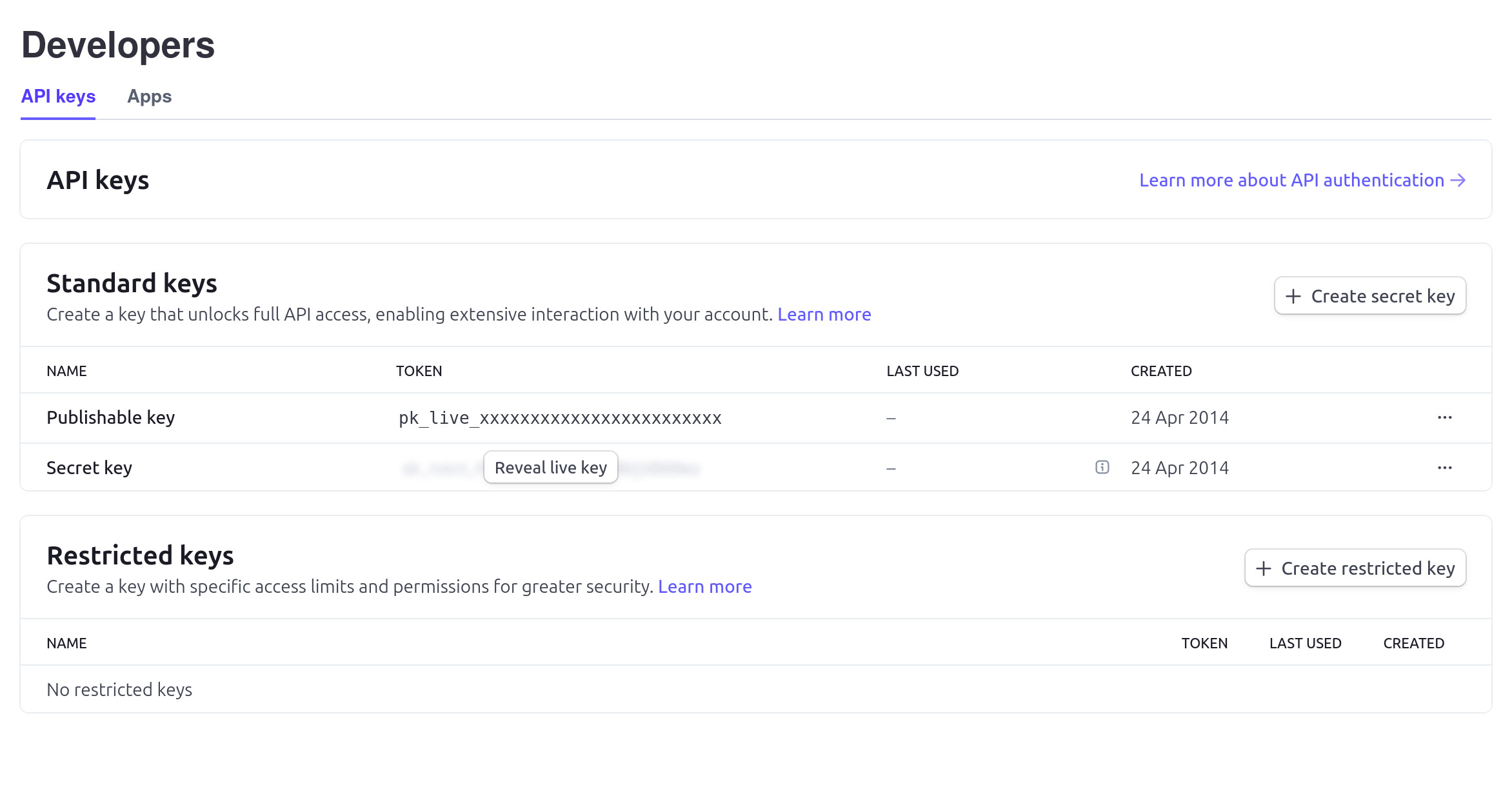
- Dans une nouvelle fenêtre, ouvrez votre espace d’administration PhotoDeck, sous Mon business / Vente en ligne / Paiements, configurez votre intégration Stripe en copiant-collant les 2 clés API (secrète et publiable) fournies par Stripe ;
- Dans la configuration Stripe, sous
Developers / Webhooks, ajoutez un nouveau « endpoint » Webhook (c’est ce qui permet à Stripe d’indiquer à votre site lorsqu’un paiement est effectué) : copiez-coller l’URL Webhook indiquée dans votre interface PhotoDeck et spécifiez les événements à envoyer (tous les événementspayment_intent). Puis cliquez surAdd endpoint;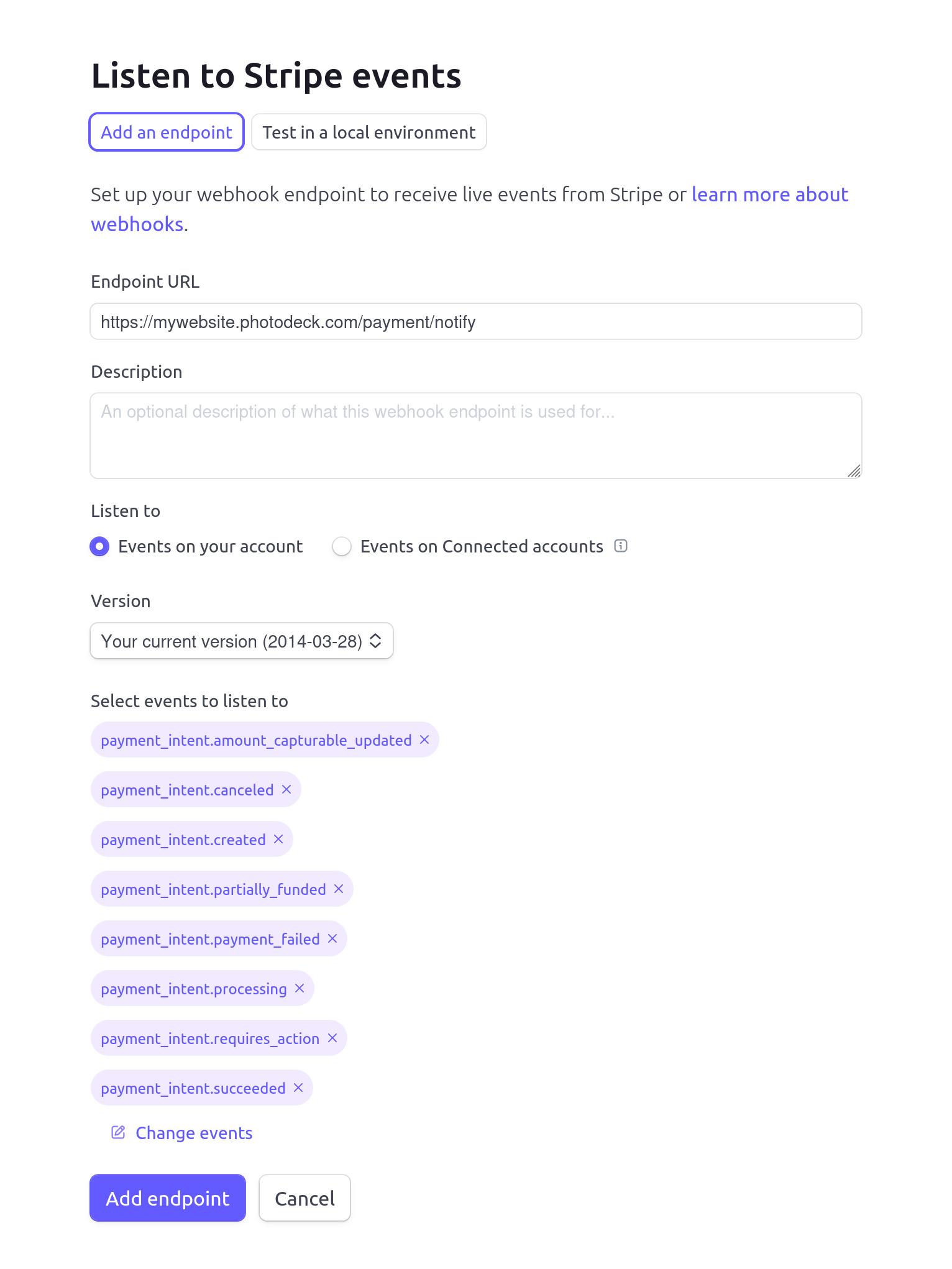
- Cliquez sur le bouton Reveal pour récupérer la clé “Signing secret” du webhook ;

- Copiez-collez la clé “Signing secret” obtenue à l’étape précédente dans votre configuration PhotoDeck ;
- Placez une commande de test sur votre site, et vérifiez que vous êtes bien redirigé sur la page de paiement Stripe ;
- Lorsque vous recevez la première commande réelle sur votre site, si le paiement n’apparaît pas dans votre espace PhotoDeck, vérifiez s’il apparaît dans votre compte Stripe. S’il apparaît sur Stripe mais pas sur PhotoDeck, vérifiez votre configuration Webhook (étapes 5 et 6).
Si vous opérez en Europe, vous pouvez également activer des moyens de paiement supplémentaires, tels que les prélèvements automatiques SEPA, Bancontact, Giropay ou iDEAL.
Moneybookers (Skrill)
- Connectez-vous à votre compte Moneybookers. Sous My Account / Merchant Tools, définissez votre Secret Word (mot de passe). Ceci est nécessaire afin que les paiements puissent être automatiquement marqués comme payés sur votre site. (Si vous ne trouvez pas l’option pour le Secret Word, contactez merchantservices@moneybookers.com pour demander l’activation des Merchant Tools)
- Sous My Account sur le site Moneybookers, notez votre Customer ID.
- Dans votre espace d’administration PhotoDeck, sous Mon business / Vente en ligne / Paiements, configurez votre intégration Moneybookers en copiant votre login Moneybookers (adresse email), Customer ID, et Secret Word.
- Activez le processeur de paiements dans votre espace PhotoDeck
- Réalisez un achat de test, et vérifiez que la commande est automatiquement marqué comme payé après paiement
- Prêt !
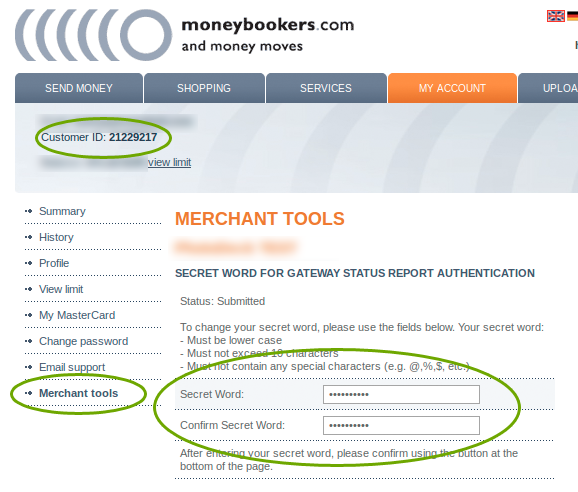
Voir aussi
Qu’est-ce qu’un panier ? ›Formes de paiement alternatives ›
Facturer la TVA ou autres taxes sur les ventes ›
Qu’est-ce qu’un profil de prix ? ›
Vente de tirages via un labo partenaire (avec tutoriel vidéo) ›
Qu’est-ce qu’un profil d’expédition ? ›
Démarrage : Vendre fichiers et produits ›
La devise de votre site ›
L’AGESSA ›
Gérer un inventaire/stock, éditions limitées ›
Ajouter des informations aux produits et personnaliser leur présentation ›
Permettre aux clients d’ajouter des informations à une commande ›
Configurer les profils pour licences en gestion de droits ›
Configurer les listes de prix pour téléchargements / libres de droits ›
Créer un premier profil de prix ›
Annulation d’une commande ›
Exporter les commandes pour statistiques, rapports ou comptabilité ›
Que se passe-t’il lorsqu’un client commande des images ou clips vidéo ? ›
Coupons de réduction ›
Mettre en place une agence multi-photographes ou une agence créative ›
Comment les images/vidéos numériques sont-elles livrées ? ›
Définir le format de livraison des images et vidéos ›
Définir le nom des fichiers livrés ›
Comment fonctionnent les devis ? ›
Vendre une galerie par image ou entière ›
Remises automatiques sur quantité ›
Comment fonctionnent les profils d’expédition personnalisés ? ›
Créer un profil d’expédition pas-à-pas ›
Comment vendre des services : séances de prise de vue, ateliers… ›
Guide de réalisation de commandes via labo pro local ›
Montrer les produits au ratio d’impression différent de celui des images ›
Personnaliser le catalogue d’un labo partenaire ›
Options d’expédition pour réalisation via labo partenaire ›
Galeries pour particuliers ›
Galeries pour clients professionnels ›
 PhotoDeckCentre d’Aide
PhotoDeckCentre d’Aide